آموزش طراحی لوگوی مکعبی سه بعدی در ایلوستریتور
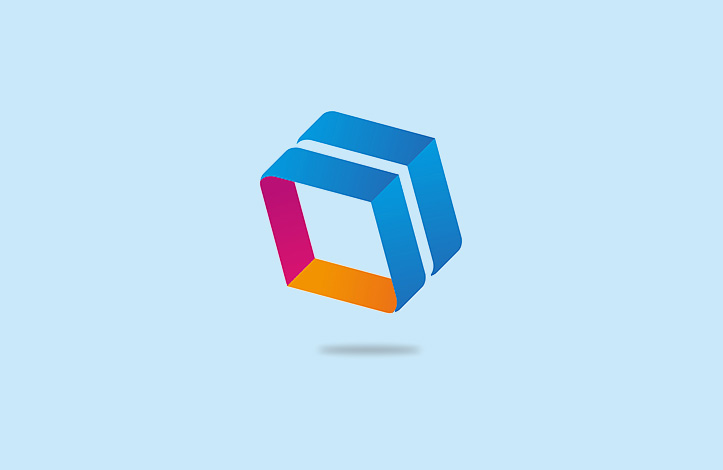
با سلام و وقت بخیر خدمت مخاطبان عزیز با یکی دیگر از آموزش های طراحی لوگو در نرم افزار ایلوستریتور در خدمت شما هستیم. در این آموزش ویدیویی شما با نحوه طراحی لوگوی مکعب سه بعدی با رنگ بندی زیبا آشنا خواهید شد. پس از مشاهده این ویدیوی آموزشی به راحتی می توانید لوگوهایی در این سبک را طراحی کنید. پس با ما همراه باشید
پیش نیاز آموزش:
- آشنایی مقدماتی با نرم افزار ایلوستریتور
سطح آموزش:
- متوسط
چه مطالبی در این ویدیوی آموزشی خواهید دید؟
- طریقه ی ساخت سند
- نحوه ترسیم دایره با ابزار Ellipse
- یادگیری چند کلید میانبر کاربردی
- نحوه انتخاب رنگ ها و استفاده از آن
- شیوه استفاده از ابزار ذره بین (زوم)
- راهنمای استفاده از ابزار گرادینت
- نحوه استفاده از Align جهت ترازبندی
- چگونگی استفاده از ابزار Pen
- استفاده از Transform
ویدیوی آموزش طراحی لوگوی مکعب سه بعدی
خلاصه آموزش ویدیویی:
- در ابتدا یک سند جدید می سازیم
- با استفاده از ابزار Ellipse و نگه داشتن دکمه شیفت یک دایره رسم می کنیم و از آن کپی می گیریم
- با استفاده از ابزار Rectangle یک مستطیل رسم می کنیم و با استفاده از تنظیمات آن، یکی از گوشه های مستطیل را گرد می کنیم
- سپس از قسمت Transform به مستطیل حالت مایل می دهیم
- از مستطیل کپی گرفته و به صورت متقارن کنار هم قرار می دهیم تا شبیه عدد 8 فارسی شود
- سپس با استفاده از ابزار Pen زاویه تطابق را اصلاح می کنیم
- از شکل کپی می گیریم و بصورت متقارن در زیر آن قرار می دهیم تا یک حالت لوزی ایجاد شود
- با استفاده از ابزار گرادینت شروع به رنگ آمیزی لوزی می کنیم
- سپس از دو ضلع سمت راست لوزی کپی می گیریم و در کنار لوزی قرار می دهیم
- بعد از انتخاب هر دو شکل، یک زوایه 45 درجه به آنها می دهیم
- در نهایت با استفاده از ابزار دایره و گرادینت یک سایه زیر لوگو ایجاد می کنیم









در این قسمت، به پرسشهای تخصصی شما دربارهی محتوای مقاله پاسخ داده نمیشود. سوالات خود را اینجا بپرسید.